مقدمة
مواجهة مشكلة عدم انطفاء شاشة iPhone 15 الخاص بك يمكن أن تكون مزعجة. هذه المشكلة يمكن أن تستنزف بطاريتك وتعيق الأداء العام للهاتف، سواء كان ذلك بسبب إعدادات غير صحيحة أو خلل في البرنامج. سيقدم لك هذا المقال فهمًا للأسباب الشائعة لهذه المشكلة على iPhone 15 ويزودك بحلول عملية. لنسعى لتحقيق تجربة سلسة للهواتف الذكية من خلال تشخيص ومعالجة هذه المشاكل الأساسية.
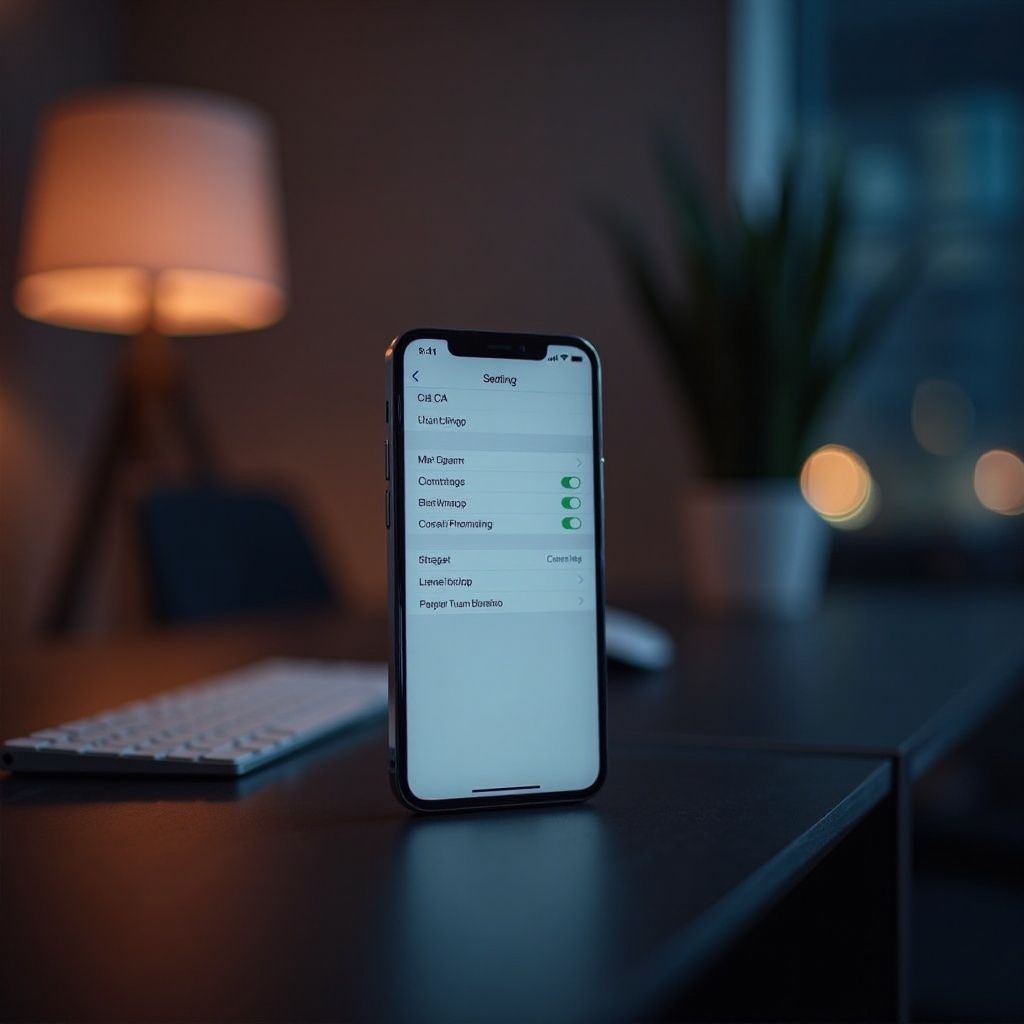
الأسباب الشائعة لبقاء شاشة iPhone 15 مضاءة
إذا وجدت أن شاشة iPhone 15 الخاص بك مضاءة باستمرار، فقد يكون هناك بعض الأسباب المسؤولة عن ذلك. غالبًا ما يكون السبب هو إعداد خاطئ لميزة ‘القفل التلقائي’، مما يتسبب في بقاء الشاشة نشطة. بالإضافة إلى ذلك، قد تمنع بعض التطبيقات وضع النوم من خلال تشغيل الشاشة للإشعارات أو المهام المستمرة. يمكن أن تؤدي أخطاء البرامج أو إصدارات iOS القديمة إلى تفاقم هذه المشكلة. التعرف على هذه العوامل هو خطوة أولى حيوية لاستعادة الوظيفة الطبيعية لهاتفك.
خطوات استكشاف الأخطاء وإصلاحها الأولية
ابدأ بمعالجة مشكلة الشاشة على جهاز iPhone 15 الخاص بك مع هذه الخطوات البسيطة لاستكشاف الأخطاء وإصلاحها:
فحص إعدادات العرض
- الوصول إلى ‘الإعدادات’.
- اختيار ‘العرض والسطوع’.
- تأكد من تكوين ‘القفل التلقائي’ لمدة تناسبك.
التحقق من التطبيقات التي لا تمنع وضع النوم
- قم بالخروج من جميع التطبيقات قيد التشغيل عن طريق السحب من أسفل الشاشة والتوقف في المنتصف.
- اسحب لليسار أو اليمين لتحديد وإغلاق أي تطبيقات قد تتداخل مع إعدادات العرض.
إعادة تشغيل جهاز iPhone الخاص بك
- اضغط مع الاستمرار على كل من الزر الجانبي وزر خفض الصوت حتى يظهر شريط إيقاف التشغيل.
- حرك الشريط، وانتظر حتى ينطفئ الجهاز، ثم اضغط على الزر الجانبي لإعادة التشغيل.
ضبط الإعدادات المتقدمة
إذا كانت استكشاف الأخطاء الأولية غير فعالة، فكر في تعديل بعض الإعدادات الأكثر تعقيدًا:
تغيير إعدادات القفل التلقائي
- توجّه إلى ‘الإعدادات’.
- اضغط على ‘العرض والسطوع’ ثم اختر ‘القفل التلقائي’.
- اختر أقصر وقت متاح (مثل 30 ثانية) للتأكد من إطفاء الشاشة فورًا.
تعطيل ميزة ‘رفع للاستيقاظ’
- افتح ‘الإعدادات’.
- انتقل إلى ‘العرض والسطوع’.
- قم بتبديل off ميزة ‘رفع للاستيقاظ’ لتجنب تشغيل الشاشة عن غير قصد.
ضبط ميزات الوصول
- اذهب إلى ‘الإعدادات’ ثم ‘إمكانية الوصول’.
- اختر ‘اللمس’ وقم بتعديل إذا كانت أي ميزات وصول تبقي شاشتك نشطة.
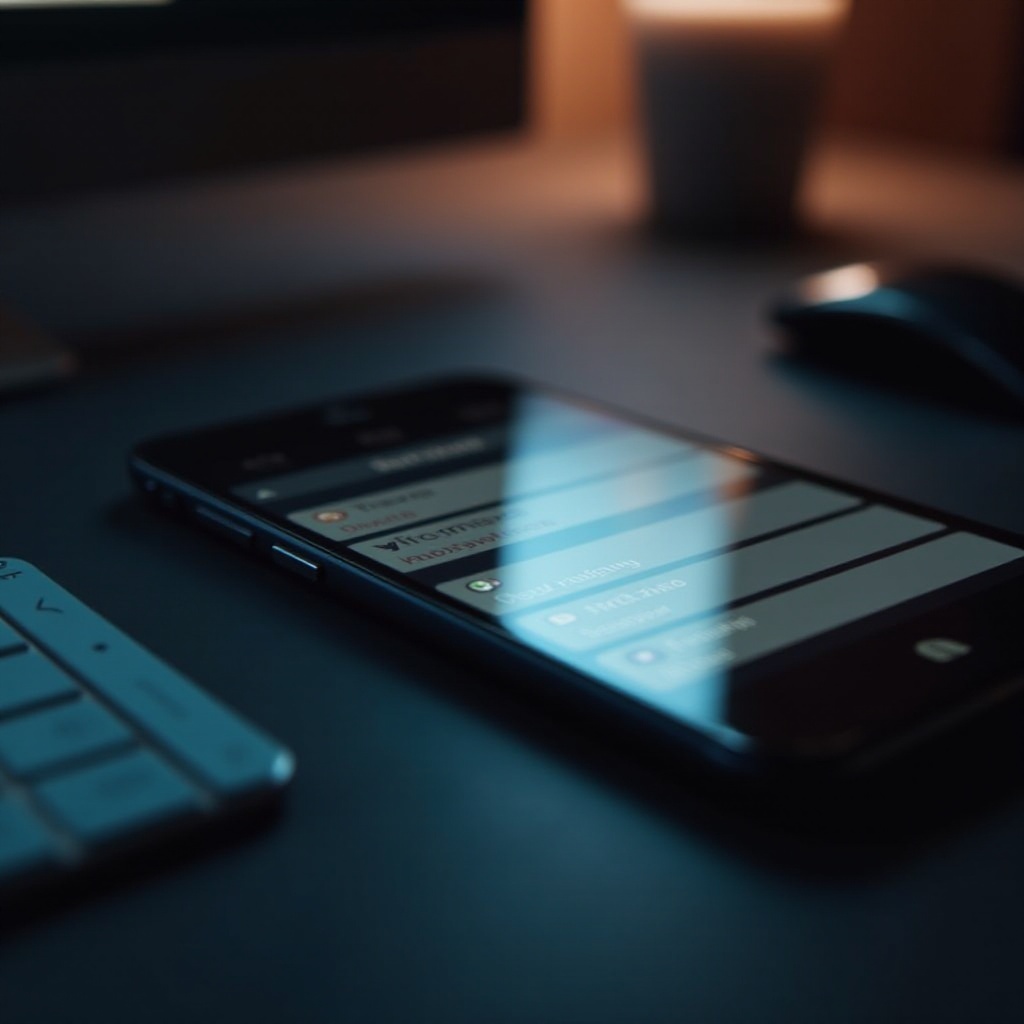
التعمق في الحلول البرمجية
إذا استمرت المشكلة، قد تؤدي الحلول البرمجية إلى نتائج:
تحديث iOS والتطبيقات
- افتح ‘الإعدادات’ واذهب إلى ‘عام’.
- اضغط على ‘تحديث البرامج’ للتحقق من أن جهازك يعمل بأحدث إصدارات iOS.
- قم بتحديث جميع تطبيقاتك عبر متجر التطبيقات.
تنفيذ إعادة التشغيل القسري
- اضغط وحرر بسرعة زر رفع الصوت.
- اضغط وحرر بسرعة زر خفض الصوت.
- اضغط مع الاستمرار على الزر الجانبي حتى يصبح شعار Apple مرئيًا.
بدء عملية النسخ الاحتياطي والاستعادة
- قم بإنشاء نسخة احتياطية من جهاز iPhone الخاص بك باستخدام iCloud أو iTunes.
- استعده إلى الإعدادات الافتراضية، ثم استرجع من النسخ الاحتياطي لتحديد ما إذا كانت المشكلة قد حلت.
عند الحاجة إلى المساعدة المهنية
إذا فشلت جميع محاولات استكشاف الأخطاء وإصلاحها في حل مشكلة العرض، قد يكون من الضروري الحصول على مساعدة مهنية. المشاكل المستمرة للشاشة قد تشير إلى أعطال في الجهاز. تواصل مع دعم Apple أو قم بزيارة مركز خدمة معتمد لتشخيص شامل وإصلاحات آمنة.

خاتمة
يتطلب استكشاف سبب عدم إطفاء شاشة iPhone 15 أساليب أساسية ومتقدمة. التحقق من الإعدادات الصحيحة، الحفاظ على البرمجيات محدثة، واستشارة المحترفين عند الحاجة يمكن أن يعزز بشكل كبير من أداء جهازك ويحسن تجربتك كمستخدم. اتبع هذه الخطوات للحفاظ على عمل جهازك بشكل مثالي.
الأسئلة الشائعة
كيف يمكنني إيقاف تشغيل شاشة آيفون 15 يدويًا؟
لإيقاف تشغيل شاشة آيفون 15 يدويًا، اضغط بسرعة على زر الجانب. يؤدي هذا الإجراء إلى قفل الشاشة والحفاظ على عمر البطارية.
هل يؤثر عرض “دائم التشغيل” بشكل كبير على عمر البطارية؟
عرض “دائم التشغيل” موفر للطاقة، وقد يؤثر قليلاً على عمر البطارية بناءً على الاستخدام. قم بتعديل الإعدادات إذا أصبحت استهلاك البطارية مصدر قلق.
ماذا يجب أن أفعل إذا لم تتوقف شاشتي عن العمل بعد استكشاف الأخطاء وإصلاحها؟
إذا ظلت الشاشة نشطة على الرغم من استكشاف الأخطاء وإصلاحها، ففكر في إجراء نسخة احتياطية كاملة واستعادة. قد تتطلب المشكلات المستمرة استشارة دعم Apple للإصلاحات.


